Guardar información de configuración en un ordenador (Exportar todo)
La IU remota le permite seleccionar y guardar (exportar) información de configuración. También puede seleccionar y guardar elementos específicos o guardar todos los elementos como un elemento.
Además, puede importar toda la información de configuración guardada con la función Exportar todo en otro equipo, independientemente del modelo.
IMPORTANTE |
Si importa las opciones de gestión de ID de departamentos utilizando la función Importar todo, las opciones información administrador sistema como un ID o contraseña se sobrescribirán. Compruebe la información del administrador del sistema del equipo para exportación antes de utilizar la función Exportar todo, ya que se requiere para iniciar sesión en el equipo de destino para importación. La función Exportar todo no estará disponible en las situaciones siguientes: Al ejecutar/esperar por cualquier trabajo (envío, reenvío, recepción de i-fax, impresión de informes, funciones especificadas por el modo Envío diferido) Durante una operación de Importar/Exportar individualmente Al ver la libreta de direcciones utilizando la IU remota desde otra serie imagePRESS Al entregar información de dispositivos Mientras esté ocurriendo un error Copia de seguridad de datos de buzón |
1.
Haga clic en [Configuración] → seleccione [Gestión de datos] para <Opciones de gestión>.
2.
Haga clic en [Exportar] para <Importar/Exportar todo>.
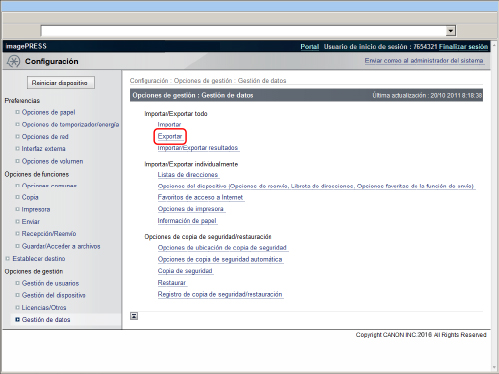
3.
Seleccione los elementos que desee exportar.
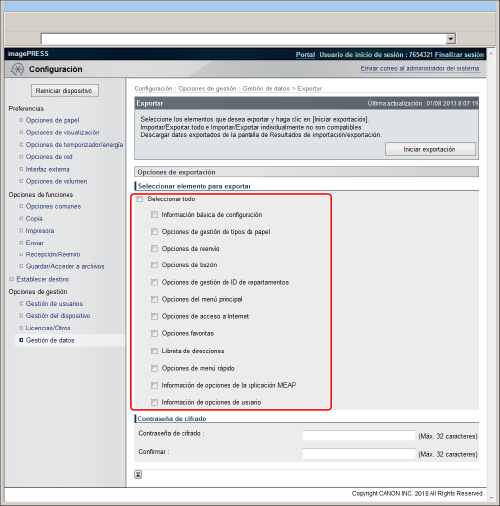
IMPORTANTE | ||||
Si sólo exporta un elemento específico, la conexión de la información de configuración a varios elementos puede perderse y es posible que la configuración se reemplace. Para mantener las opciones, seleccione todos los elementos pertinentes y exporte junto con el elemento específico. A continuación se muestran ejemplos de información de configuración relacionada con varios elementos.
|
4.
Introduzca la contraseña en [Contraseña de cifrado].
5.
Haga clic en [Iniciar exportación].
6.
Haga clic en [Comprobar estado].
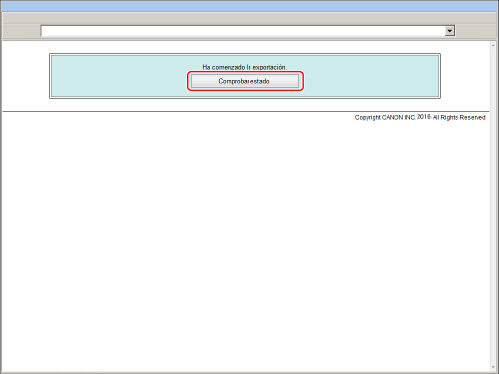
7.
Compruebe los resultados de la importación/exportación.
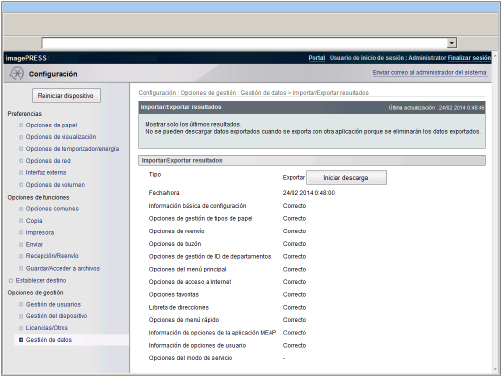
Se mostrarán los resultados de la importación/exportación más reciente.
NOTA |
La pantalla resultados de importación/exportación no podrá mostrarse hasta que finalice la exportación. Si hace clic en [Iniciar descarga] , podrá descargar los archivos de exportación. Puede comprobar los resultados de la importación/exportación más reciente pulsando [Gestión de datos] para <Opciones de gestión> → [Importar/Exportar resultados]. |
IMPORTANTE |
Durante la operación Exportar todo, la IU remota no podrá utilizarse para realizar operaciones (Monitor estado/Cancelar, Configuración, Archivos recibidos/guardados, Libreta de direcciones, Impresión directa). |
NOTA |
No exporte ningún archivo mientras el equipo esté ejecutando otros trabajos. |